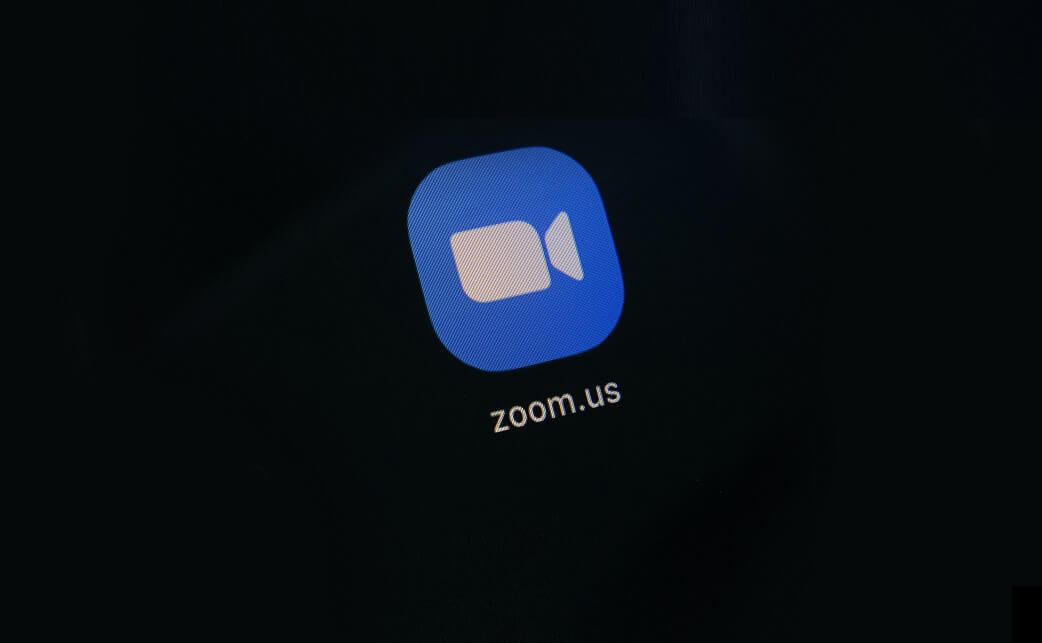
Cara melihat hasil word sebelum di print
Melihat Masa Depan Cetakan Anda: Panduan Lengkap Pratinjau Dokumen Word Sebelum Dicetak
Dalam era digital ini, mencetak dokumen mungkin terasa seperti tindakan yang semakin jarang dilakukan. Namun, untuk laporan penting, makalah akademis, resume, brosur, atau materi pemasaran, hasil cetakan fisik tetap memegang peranan krusial. Seringkali, kita terburu-buru menekan tombol "Cetak" hanya untuk menemukan bahwa tata letak berantakan, gambar terpotong, atau halaman tidak berurutan. Pemborosan kertas, tinta, dan waktu adalah konsekuensi yang tak terhindarkan.
Untungnya, Microsoft Word, sebagai salah satu perangkat lunak pengolah kata paling canggih, menyediakan serangkaian alat dan fitur yang memungkinkan kita untuk "melihat masa depan" dokumen kita sebelum ia bertransformasi menjadi bentuk fisik. Artikel ini akan memandu Anda melalui berbagai metode dan tips untuk pratinjau dokumen Word secara efektif, memastikan hasil cetakan yang sempurna setiap saat.
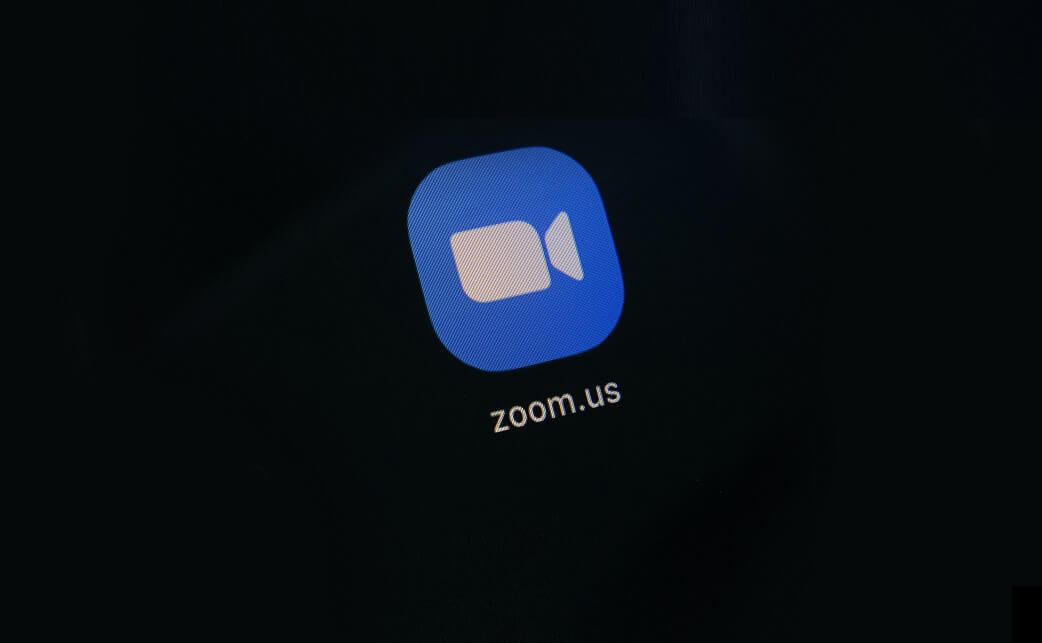
Mengapa Pratinjau Itu Penting? Lebih dari Sekadar Menghemat Kertas
Sebelum kita menyelami "bagaimana," mari kita pahami "mengapa" pratinjau adalah langkah yang tidak boleh dilewatkan:
- Efisiensi dan Penghematan Biaya: Ini adalah alasan paling jelas. Setiap lembar kertas yang tidak terpakai, setiap tetes tinta yang tidak terbuang sia-sia karena kesalahan cetak, berarti penghematan finansial dan sumber daya.
- Kualitas Profesional: Dokumen yang dicetak dengan rapi dan sesuai harapan mencerminkan profesionalisme. Tidak ada yang ingin menyerahkan laporan dengan margin yang tidak konsisten atau gambar yang terpotong.
- Akurasi Informasi: Pratinjau membantu memastikan bahwa semua elemen—mulai dari nomor halaman, header/footer, hingga daftar isi—muncul di tempat yang seharusnya dan berfungsi dengan benar.
- Meminimalisir Kesalahan: Kesalahan tata letak yang mungkin luput dari mata telanjang saat mode edit biasa seringkali akan terlihat jelas di mode pratinjau. Ini termasuk masalah seperti "janda" (baris terakhir paragraf di halaman baru) atau "yatim piatu" (baris pertama paragraf di halaman baru).
- Kepercayaan Diri: Dengan pratinjau yang cermat, Anda dapat menekan tombol cetak dengan keyakinan penuh bahwa hasilnya akan sesuai dengan ekspektasi Anda.
Metode Utama: Pratinjau Cetak (Print Preview) – Jendela ke Hasil Cetakan Anda
Fitur "Pratinjau Cetak" adalah alat paling langsung dan akurat untuk melihat bagaimana dokumen Anda akan terlihat saat dicetak.
Cara Mengakses Pratinjau Cetak:
-
Melalui Menu File (Backstage View):
- Klik tab "File" di pojok kiri atas jendela Word. Ini akan membawa Anda ke tampilan "Backstage".
- Di menu samping kiri, klik "Cetak" (Print).
- Di panel kanan, Anda akan melihat pratinjau dokumen Anda. Ini adalah representasi visual yang sangat akurat dari apa yang akan keluar dari printer.
-
Menggunakan Pintasan Keyboard:
- Cara tercepat untuk langsung menuju pratinjau cetak adalah dengan menekan Ctrl + P (untuk Windows) atau Cmd + P (untuk Mac). Ini akan membawa Anda langsung ke tampilan "Backstage" pada bagian "Cetak".
Elemen Kunci dalam Jendela Pratinjau Cetak:
- Panel Pratinjau: Ini adalah area terbesar di mana Anda dapat melihat tampilan halaman dokumen Anda. Anda bisa menggulir halaman, memperbesar (zoom in) atau memperkecil (zoom out) untuk melihat detail.
- Pengaturan Pencetakan: Di sisi kiri atau tengah (tergantung versi Word Anda), Anda akan menemukan berbagai opsi pengaturan cetak seperti:
- Printer: Pilih printer yang ingin Anda gunakan (penting karena setiap printer dapat sedikit berbeda dalam penanganan margin).
- Salinan: Jumlah salinan yang ingin dicetak.
- Halaman: Cetak semua halaman, halaman tertentu, atau rentang halaman.
- Pengaturan Halaman: Orientasi (potret/lanskap), ukuran kertas, margin kustom, dan opsi pencetakan dua sisi. Mengubah pengaturan ini di sini akan langsung memperbarui pratinjau.
- Navigasi Halaman: Panah kiri dan kanan di bagian bawah panel pratinjau memungkinkan Anda beralih antar halaman. Anda juga dapat mengetikkan nomor halaman spesifik untuk melompat langsung ke halaman tersebut.
- Perbesar/Perkecil (Zoom): Beberapa versi Word memiliki penggeser zoom di bagian bawah atau ikon pembesar. Gunakan ini untuk memeriksa detail kecil atau melihat keseluruhan tata letak halaman.
Apa yang Harus Diperiksa di Pratinjau Cetak:
- Margin Halaman: Pastikan margin atas, bawah, kiri, dan kanan konsisten dan sesuai dengan keinginan Anda.
- Orientasi Halaman: Apakah halaman diatur sebagai Potret (Portrait) atau Lanskap (Landscape) sesuai kebutuhan?
- Ukuran Kertas: Pastikan pengaturan ukuran kertas (misalnya A4, Letter) cocok dengan kertas yang akan Anda gunakan di printer.
- Pemisahan Halaman (Pagination): Perhatikan di mana setiap halaman berakhir dan halaman baru dimulai. Apakah ada paragraf yang terputus di tempat yang tidak diinginkan (widows/orphans)? Apakah ada judul yang terpisah dari isinya?
- Header dan Footer: Pastikan nomor halaman, tanggal, nama dokumen, atau informasi lain di header/footer muncul dengan benar di setiap halaman yang diinginkan. Periksa apakah "Halaman Pertama Berbeda" berfungsi.
- Gambar dan Grafik: Apakah gambar muncul di lokasi yang tepat? Apakah mereka terpotong? Apakah teks mengalir dengan benar di sekitarnya (text wrapping)?
- Tabel: Pastikan tabel tidak terpotong di tengah baris atau kolom saat berpindah halaman. Periksa apakah baris header tabel berulang di setiap halaman jika tabelnya panjang.
- Daftar Isi (TOC) dan Daftar Gambar/Tabel: Pastikan mereka diperbarui (klik kanan > "Update Field") dan tautannya benar.
- Catatan Kaki (Footnotes) dan Catatan Akhir (Endnotes): Pastikan penomorannya benar dan muncul di lokasi yang tepat.
Melampaui Pratinjau Cetak: Mode Tampilan Lain yang Membantu
Selain Pratinjau Cetak, Word menawarkan mode tampilan lain yang dapat membantu Anda mengevaluasi dokumen dari perspektif yang berbeda. Anda dapat mengakses mode ini dari tab "View" di pita Word.
-
Mode Baca (Read Mode):
- Fungsi: Dirancang untuk pengalaman membaca yang imersif, menghilangkan sebagian besar antarmuka Word dan menampilkan dokumen dalam tampilan seperti buku, dengan dua halaman berdampingan.
- Manfaat untuk Pratinjau: Sangat bagus untuk membaca cepat dan memeriksa alur cerita, koherensi, dan kesalahan tata bahasa tanpa gangguan alat pengeditan. Meskipun tidak 100% akurat untuk cetakan (margin bisa berbeda), ini membantu Anda fokus pada konten dan struktur.
-
Tata Letak Web (Web Layout):
- Fungsi: Menampilkan dokumen Anda sebagaimana ia akan muncul sebagai halaman web, tanpa jeda halaman.
- Manfaat untuk Pratinjau: Berguna jika Anda berencana untuk mengonversi dokumen ke format web atau PDF yang akan dilihat secara digital. Ini membantu Anda melihat bagaimana gambar dan teks akan mengalir dalam satu aliran berkelanjutan.
-
Tata Letak Cetak (Print Layout) – Mode Default Anda:
- Fungsi: Ini adalah mode tampilan default di Word dan merupakan yang paling mirip dengan hasil cetakan. Ia menampilkan margin, jeda halaman, header, footer, dan objek lainnya.
- Manfaat untuk Pratinjau: Saat Anda mengedit, pastikan Anda berada dalam mode ini. Meskipun bukan "pratinjau cetak" yang sebenarnya, mode ini memberi Anda gambaran yang baik tentang bagaimana perubahan Anda memengaruhi tata letak halaman secara keseluruhan. Anda dapat menggulir halaman dan melihat batas-batasnya.
-
Draf (Draft) dan Garis Besar (Outline):
- Fungsi: Mode ini lebih berorientasi pada penulisan dan pengorganisasian teks, bukan visual. Draf menghilangkan sebagian besar pemformatan dan jeda halaman, sementara Garis Besar memungkinkan Anda melihat dan mengatur struktur dokumen berdasarkan judul.
- Manfaat untuk Pratinjau: Meskipun tidak secara langsung menunjukkan bagaimana dokumen akan dicetak, mode ini membantu Anda memeriksa struktur logis, alur ide, dan memastikan semua bagian dokumen ada sebelum Anda fokus pada estetika cetak. Ini adalah langkah awal yang baik sebelum beralih ke mode tata letak cetak.
Langkah Lanjutan untuk Pratinjau yang Sempurna
-
Memanfaatkan Penggaris (Ruler) dan Batas Teks:
- Pastikan penggaris horizontal dan vertikal aktif (View > Ruler). Ini membantu Anda memvisualisasikan margin dan indentasi.
- Anda juga bisa mengaktifkan "Text Boundaries" (File > Options > Advanced > Show document content > Show text boundaries). Ini akan menampilkan garis putus-putus di sekitar area konten yang dapat dicetak, membantu Anda melihat batas margin.
-
Menyelesaikan Perubahan dan Komentar (Track Changes & Comments):
- Jika Anda bekerja dalam kolaborasi atau menggunakan fitur "Track Changes" dan "Comments", pastikan semua perubahan telah diterima atau ditolak, dan semua komentar telah diselesaikan atau dihapus, sebelum Anda mencetak.
- Di tab "Review", pastikan "Display for Review" diatur ke "No Markup" atau "Original" jika Anda tidak ingin melihat jejak revisi di cetakan akhir.
-
Memeriksa Aksesibilitas dan Properti Dokumen:
- Sebelum mencetak dokumen resmi, pertimbangkan untuk menjalankan "Accessibility Checker" (File > Info > Check for Issues > Check Accessibility) untuk memastikan dokumen Anda mudah diakses oleh semua orang.
- "Document Inspector" (File > Info > Check for Issues > Inspect Document) juga dapat menghapus informasi pribadi atau metadata tersembunyi yang tidak Anda inginkan untuk dicetak atau dibagikan.
-
Mengekspor ke PDF: Pratinjau Terakhir yang Paling Andal:
- Salah satu cara terbaik untuk menjamin bahwa dokumen Anda akan terlihat sama persis di setiap komputer dan printer adalah dengan mengekspornya ke format PDF terlebih dahulu.
- Cara: File > Save As > Pilih lokasi > Di bawah "Save as type", pilih "PDF".
- Manfaat: PDF "mengunci" tata letak dokumen, memastikan bahwa font, gambar, dan format lainnya akan tetap sama terlepas dari sistem operasi atau perangkat lunak yang digunakan untuk membukanya. Ini adalah langkah pratinjau yang sangat direkomendasikan untuk dokumen penting. Setelah diubah ke PDF, buka file PDF tersebut dan periksa lagi.
Tips Tambahan untuk Pratinjau Efektif:
- Jangan Terburu-buru: Luangkan waktu yang cukup untuk pratinjau. Semakin penting dokumennya, semakin banyak waktu yang harus Anda investasikan.
- Gunakan Zoom: Jangan takut untuk memperbesar untuk melihat detail kecil dan memperkecil untuk mendapatkan gambaran umum.
- Minta Pendapat Kedua: Terkadang, mata segar dapat melihat kesalahan yang Anda lewatkan. Minta rekan kerja atau teman untuk melihat pratinjau Anda.
- Cetak Halaman Sampel: Untuk dokumen yang sangat panjang, pertimbangkan untuk mencetak hanya satu atau dua halaman kritis (misalnya halaman pertama, halaman dengan tabel, atau halaman dengan gambar kompleks) sebagai uji coba.
- Pikirkan Jenis Kertas: Jika Anda mencetak pada jenis kertas khusus (misalnya glossy, tebal), pertimbangkan bagaimana hal itu mungkin memengaruhi hasil akhir.
Kesimpulan
Melihat hasil dokumen Word sebelum dicetak bukanlah sekadar langkah opsional; ini adalah praktik esensial bagi siapa pun yang peduli dengan kualitas, efisiensi, dan profesionalisme. Dengan memanfaatkan fitur "Pratinjau Cetak" yang akurat, memahami kegunaan mode tampilan lain, dan melakukan pemeriksaan menyeluruh pada setiap elemen dokumen, Anda dapat memastikan bahwa setiap lembar yang keluar dari printer adalah representasi sempurna dari kerja keras Anda. Investasi waktu yang kecil dalam pratinjau akan menghemat banyak waktu, uang, dan frustrasi di kemudian hari. Jadi, sebelum menekan tombol "Cetak", selalu luangkan waktu untuk "melihat masa depan" dokumen Anda.